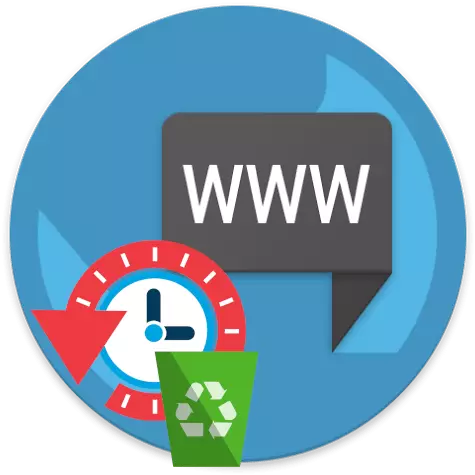
د فعالیت په وینا، په تلیفون کې براوزر په ډیسټاپ کې د دې انلاګ لپاره لږ ټیټ دی. په ځانګړي توګه، ګرځنده نسخې کولی شي د لیدل شوي سایټونو په اړه معلومات وساتي. پدې مقاله کې، موږ به په پام کې ونیسو چې څنګه په دې غوښتنلیکونو کې پاکول کیږي.
د لاندې براوزرونو لپاره لارښوونې د iOS وسیلو لپاره پلي کیږي او د Android OS پراساس د سمارټفون لپاره پلي کیږي.
ګوګل کروم.
- کروم چلول. د ویب براوزر په پورتنۍ ښیې سیمه کې، د دریو نقشونو سره د PITTANGORPORPORPORPAROP وکړئ. په اضافي مینو کې چې څرګندیږي، د تاریخ توکي خلاص کړئ.
- د "روښانه کیسه" ت button ۍ.
- ډاډ ترلاسه کړئ چې د "براوزر تاریخ" پیرامیټر برعکس نښه کړئ. پاتې توکي ستاسو په امتیاز کې دي او "ډاټا حذف کړئ" کلیک وکړئ.
- د عمل تایید کړئ.
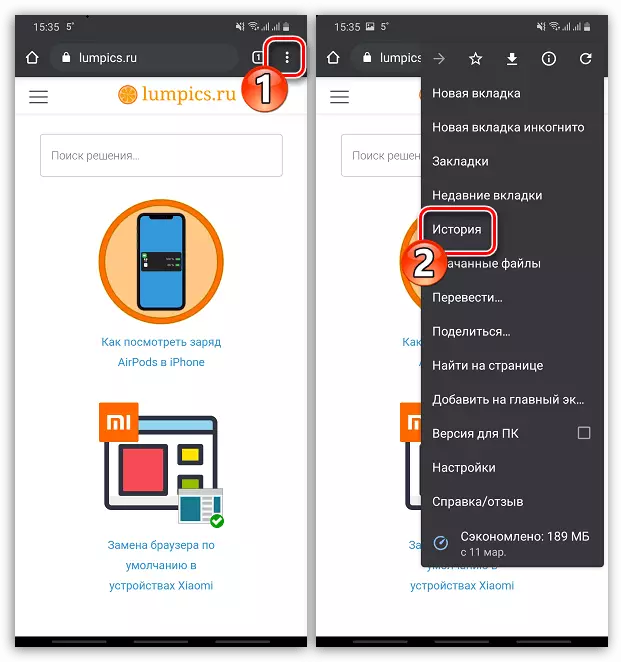
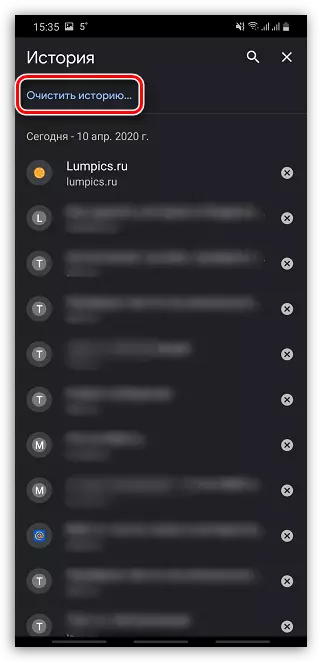
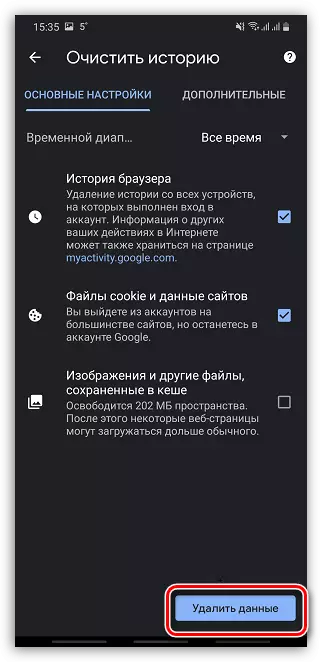
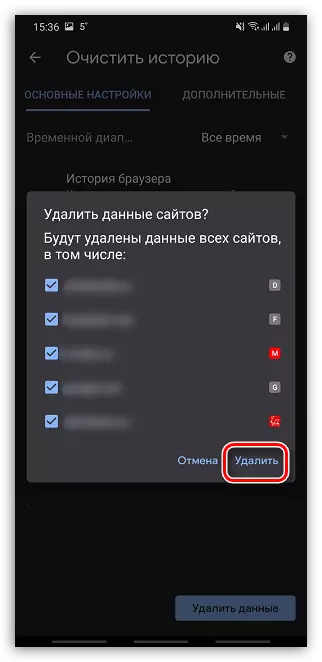
اوپیرا.
- په ټیټ ښیې کونج کې د اوپیرا آیکون خلاص کړئ، او بیا د "تاریخ" برخې ته لاړ شه.
- په ښي پورتنۍ سیمه کې، د ټوکرۍ سره د عکس ټایپ کول.
- د لیدنو حذف کولو پیل تایید کړئ.
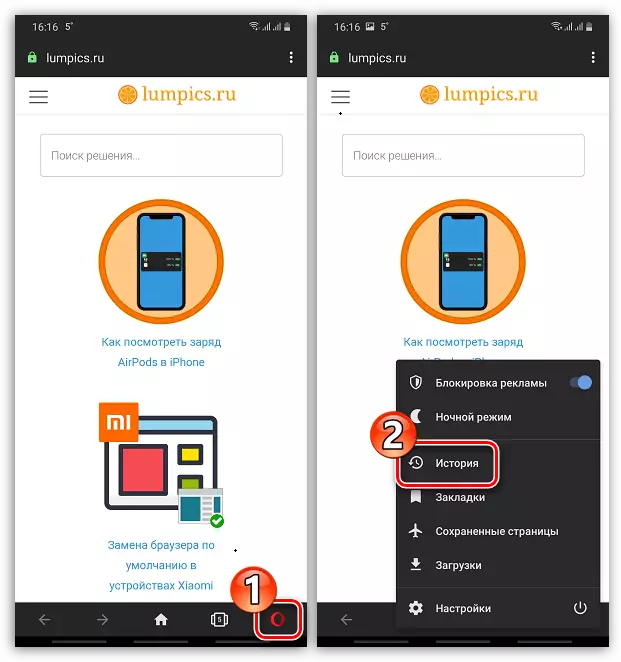
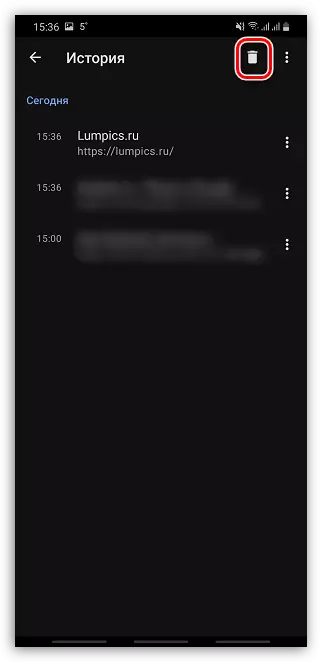
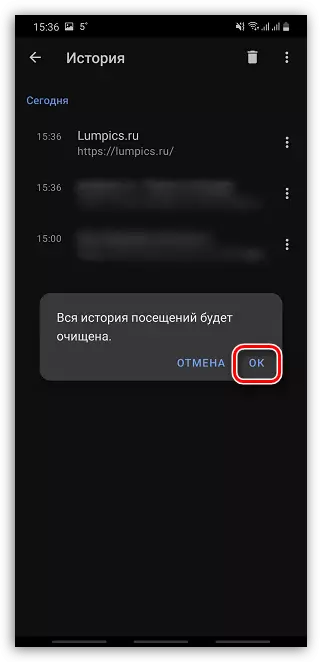
د Yondex لټونګر
په ینډیډیکل کې. ببورسیر د لیدل شوي سایټونو په اړه د معلوماتو پاکولو فنکشن لپاره هم چمتو کوي. مخکې، دا مسله زموږ په ویب پا on ه کې په تفصیل کې غور شوې.
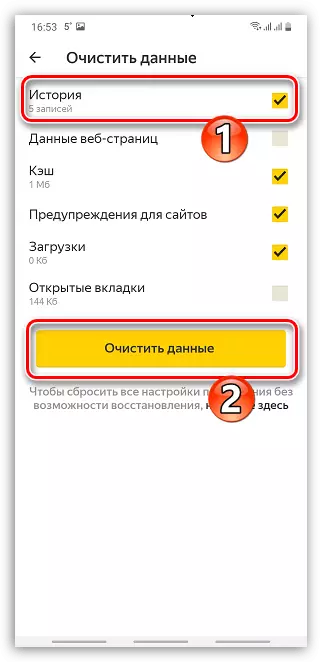
نور ولولئ: د Android په اړه د Yandex تاریخ لرې کولو لارې
موزیلا فایرفوکس.
- د فایرفوکس چلولو او په پورتنۍ ښیې کونج کې د درې لارې سره یوه نښه غوره کړئ. په اضافي مینو کې چې ښکاري، د "تاریخ" برخې ته لاړ شه.
- د کړکۍ په پای کې، د "ګوښه کولو ویب فینڈینګ کیسه" ت button ۍ باندې ت button ۍ کړئ.
- د مجلې د خپریدو تصدیق کړئ د "ښه" توکي فشار ورکولو سره پاک کړئ.
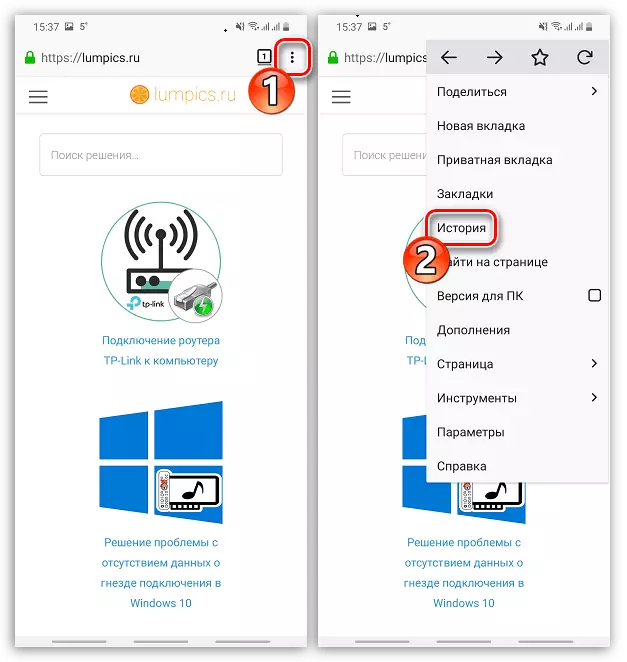
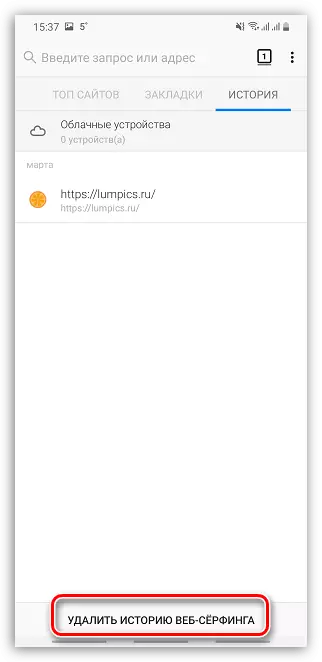
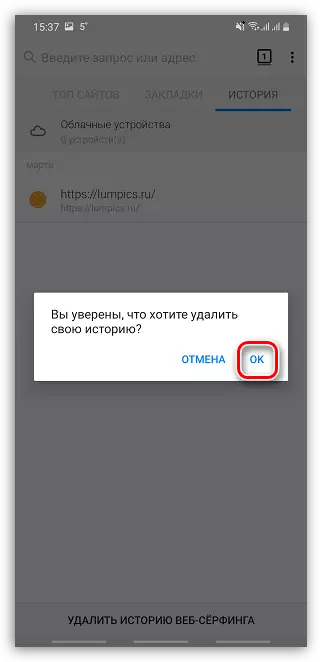
صفري.
صفري د ایپل وسیلو لپاره معیاري براوزر دی. که تاسو د آی فون کارونکي یاست، مجلې پاکول د دریمې ډلې ویب پا for ې لپاره یو څه توپیر لري.
- د iOS تنظیمات "خلاص کړئ. یو څه لاندې ښکته کړئ او د سفاري برخې خلاص کړئ.
- د بلې پا of ې په پای کې، "روښانه تاریخ او معلومات" توکي غوره کړئ.
- د سفاري ډیټا حذف کولو پیل تایید کړئ.
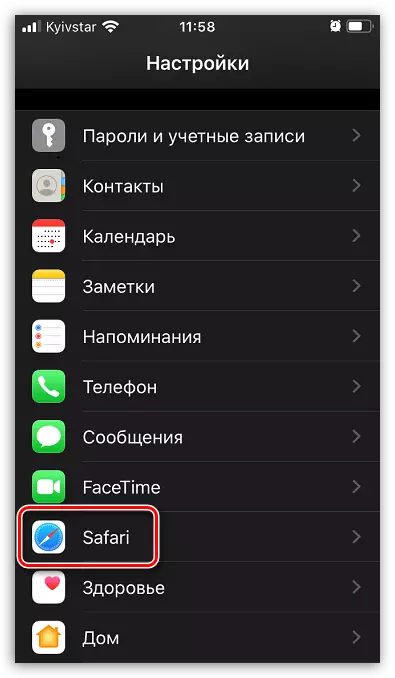
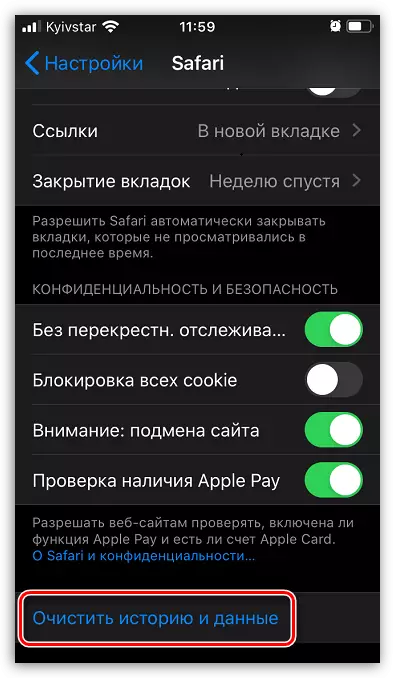
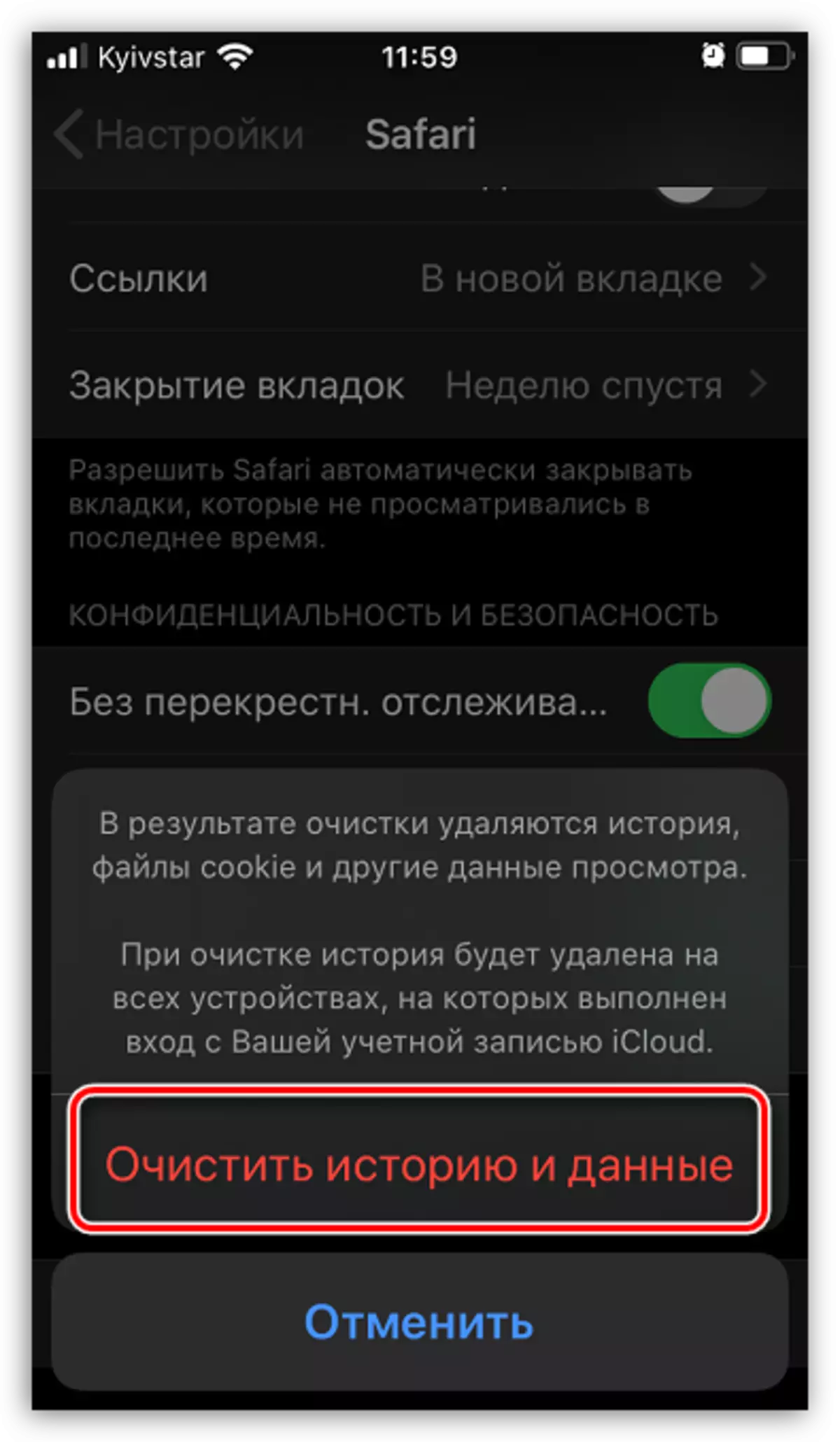
لکه څنګه چې تاسو لیدلی شئ، په ګرځنده ویب پا in ه لرې کولو اصل په ورته ډول د ورته په اړه دی، نو ورته ورته په ورته ډول تاسو کولی شئ د نورو براوزرونو لپاره پاکول ترسره کړئ.
